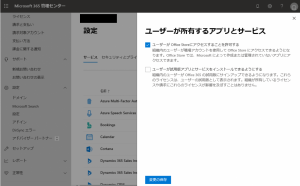新型コロナウイルスの影響で在宅ワーク勢からとてもホットな話題になっているMicrosoft Teams。
チャットもできるしビデオ会議(Web会議)もできるので在宅ワークをする人にとっては本当に便利なツールです。
さて、コロナウイルスの影響でTeamsの試用版を使われている企業さんも多いのではないかと思います。
試用版ライセンスが開始されると、同じOffice365組織内のユーザーがTeamsをインストールし、サインインすると勝手にライセンスが付与される形になります。
試用版といえど勝手にライセンスが付与されると困る!手動で固定ユーザーだけに使わせたい!と思う情シスのインフラ管理者の方もいるのではないでしょうか。
そんなわけで、Office365の試用版ライセンスをユーザーに勝手に付与させなくする方法をご紹介しますね^^
Office365 試用版ライセンスを勝手に付与させたくない!
既に上述の通り、デフォルトではOffice365の試用版ライセンスはユーザーが開始すると自動的にライセンスが付与される仕組みになっています。
これを手動で制御するためにはOffice365の管理者ユーザーでOffice365にサインインし、Microsoft 365 管理センターから設定します。
Microsoft 365管理センターから設定を変更する
設定はすごく簡単です。以下の通りです。
1.Microsoft 365 管理センターを開く
2.左側のメニュー [設定]をクリックして展開し、さらにその中にある[設定]をクリックする
3.[ユーザーが所有するアプリとサービス]をクリックする
4.[ユーザーが試用版アプリとサービスをインストールできるようにする]のチェックを外し[変更の保存]をクリックする
↓ 実際の画面(MSのことだからすぐ画面を変えられちゃうかも…)
以上となります!これでライセンスを割り当てられていないユーザーがサインインしようとすると、「IT管理者に連絡してください~」みたいにエラーが表示されて使うことができなくなります!!
同じようにお悩みの方がいたら是非参考にしてみてくださいね^^